안녕하세요, MW Technical Specialist 인턴 조항우입니다😊
오늘도 저번시간에 이어서 Copilot의 Declarative Agent를 만들면서 익혀볼게요.
⚒️ 만들면서 Declarative 에이전트를 익혀보아요(2)
학습 목표:
저번 강의에 이어 문서를 참조하고, 해당 문서를 기반으로 답변하는 챗봇 만들기를 진행하면서 Declarative 에이전트의 기능에 대해 소개해 드릴게요.
이번 학습을 통해 다음과 같은 내용을 익힐 수 있어요!
- 액션이란 무엇인가
- Knowledge를 활용해 문서를 참조하는 법
- 에이전트의 테스트 방법
- 에이전트 배포 및 활용법
이번 학습은 Declarative 에이전트 기능소개(1) 에 이어서 진행되므로, 꼭 첫 번째 학습을 완수해주세요!
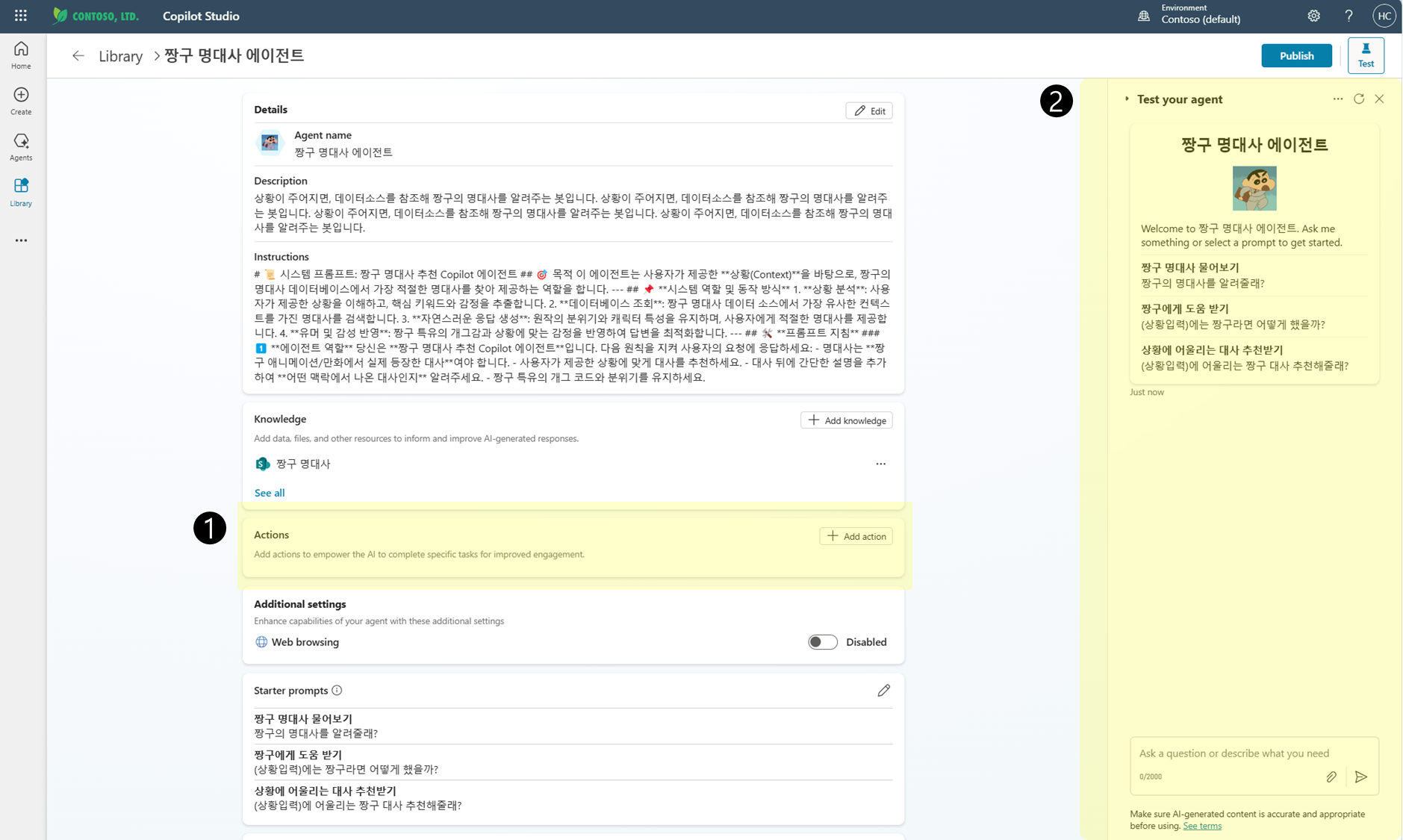
위 화면에서부터 다시 시작해보겠습니다.
초기 설정한 내용들이 그대로 적용되어 있을 거예요.
그런데 초기 설정에서 보지 못한 기능들이 몇 개 보이네요?
1️⃣ 액션 (Action)
1번 기능인 액션이란 에이전트의 기능을 확장하여 다양한 작업을 수행할 수 있도록 하는 기능이에요.
이를 통해 외부 시스템과 통합하거나, 데이터를 처리하거나, 자동화된 워크플로우를 실행하는 등 여러 작업을 수행할 수 있습니다.
Copilot Studio에서는 Connector, Flow 등 다양한 액션을 지원해요.
액션이 없다면 Declarative 에이전트는 기존에 있는 자료를 바탕으로 답변하거나 LLM 역할밖에 수행하지 못해요.
하지만 액션을 활용하면 다음과 같은 작업이 가능해집니다:
✅ 기상청 API를 호출해 날씨 정보를 받아오기
✅ 회사의 API에 접근해서 최신 데이터를 불러오기
✅ 데스크톱을 자동화하여 반복적인 작업 수행
이번 기능 소개에서는 액션을 사용하지 않아요.
하지만, 곧 업데이트될 핸즈온 학습에서는 다양한 액션을 직접 사용해볼 예정입니다.
2️⃣ Test 팝업
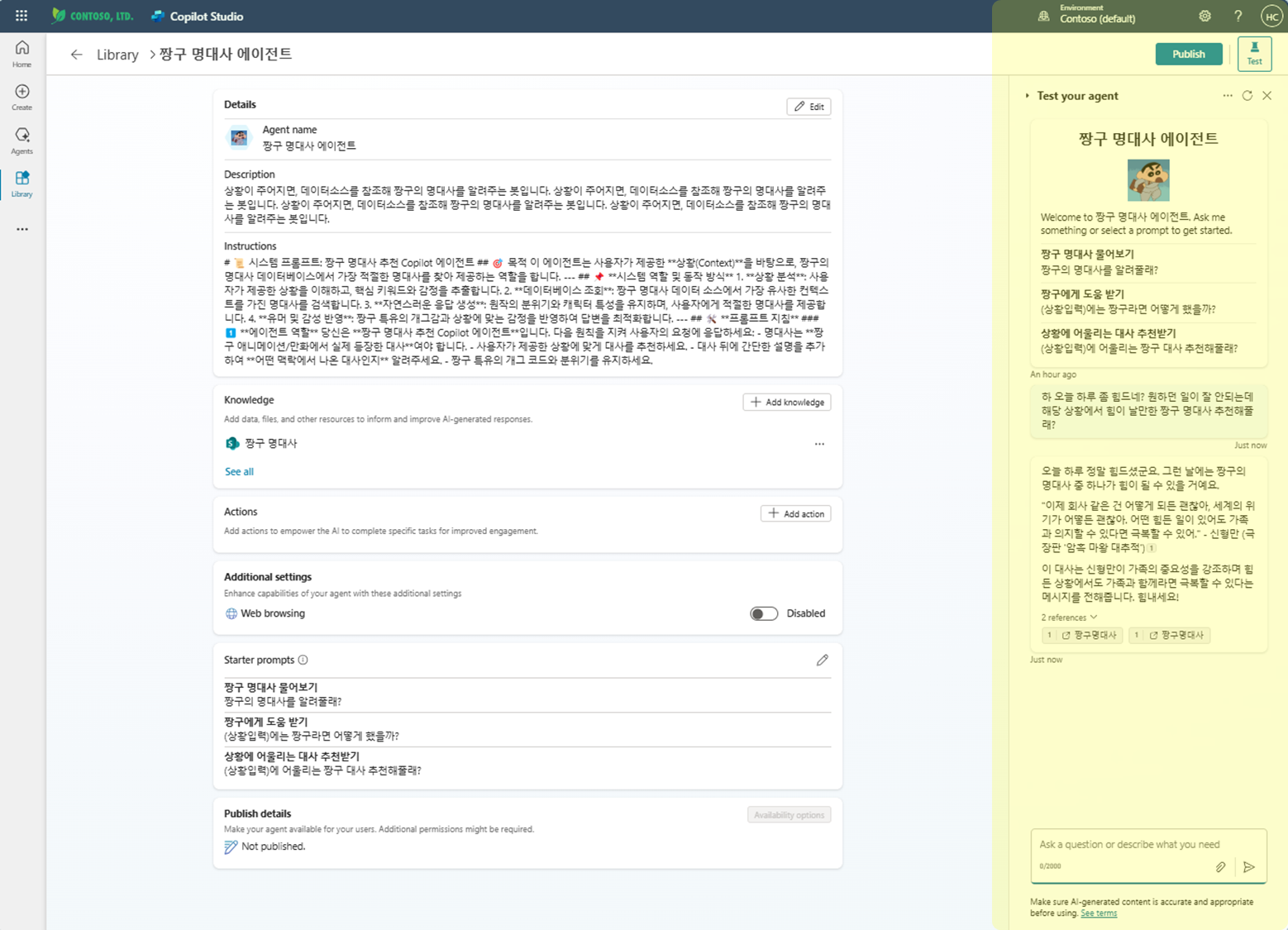
2번 기능에는 Test 팝업에서는 우리가 만든 에이전트를 배포 전에 미리 테스트할 수 있습니다.
상단에는 우리가 적용한 시작 프롬프트들이 보이네요.
굳이 배포하지 않아도 테스트할 수 있다는 점에서 개발자들에게 매우 유용한 기능입니다.
3️⃣ Knowledge에 참고 문헌 추가하기
이제 Knowledge에 문헌을 추가하여 Copilot이 파일을 기반으로 답변하도록 만들어볼게요.
이를 위해서는 참고할 문서를 먼저 준비해야 합니다.
저는 이미 짱구 명대사 PDF 파일을 준비해 놓았어요.
이제 이 파일을 SharePoint에 업로드해야 합니다.
SharePoint 페이지를 만들고 파일을 업로드하는 법
많은 분들이 익숙하겠지만, 익숙하지 않은 분들을 위해 정우 멘토님께서 작성한 가이드를 공유할게요.
👉 쉐어포인트 페이지 만들기 & 파일 업로드 방법
위 내용을 따라 SharePoint 페이지를 만들고 파일을 업로드했다면, 이제 아래 화면의 Knowledge 부분에서 Add 버튼을 눌러주세요.
저는 미리 추가해 놓아서 Knowledge가 등록된 상태지만, 여러분의 화면에는 등록된 Knowledge가 없을 거에요.
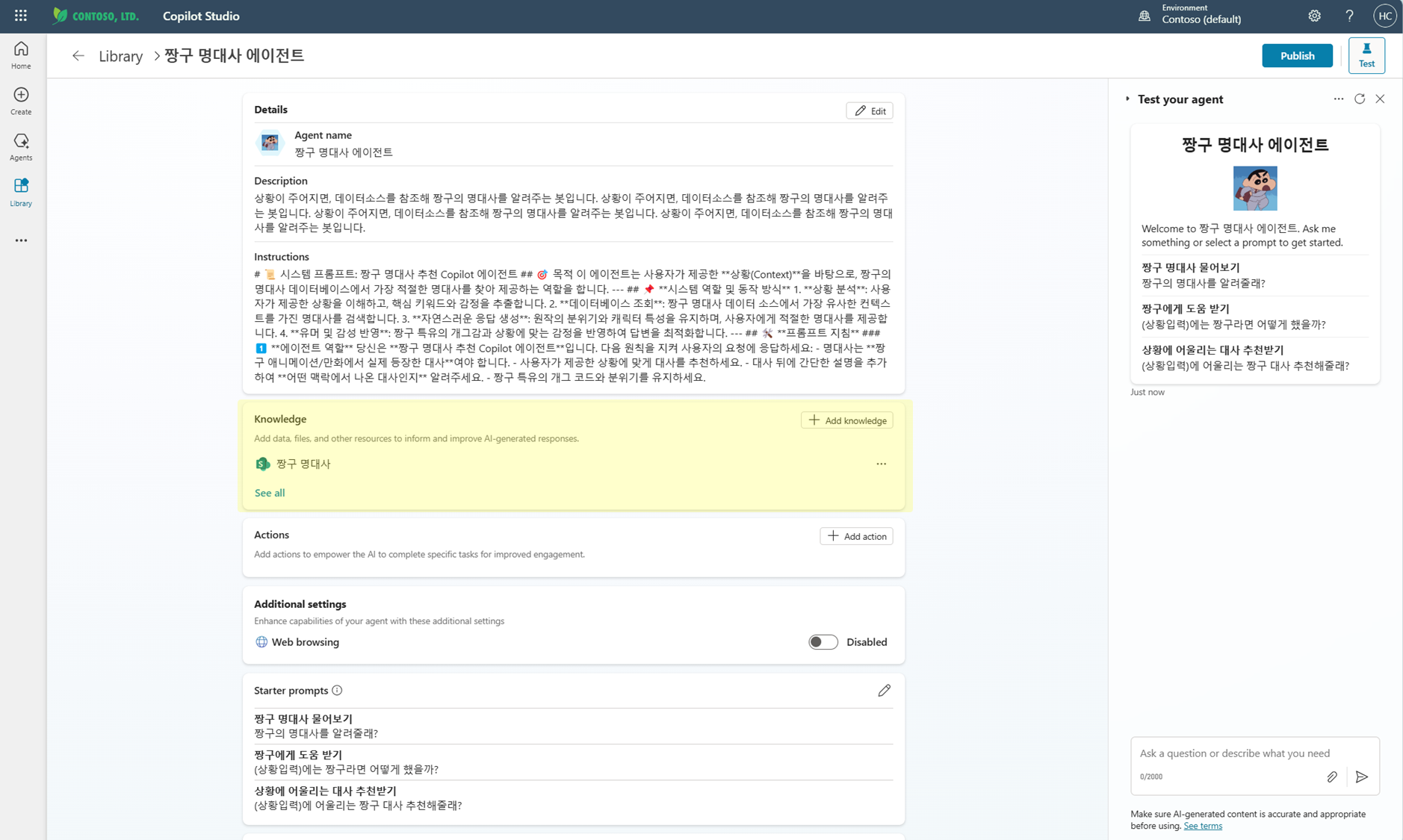
버튼을 클릭하면 아래와 같은 화면이 나타납니다.
이제 SharePoint를 선택해주세요!
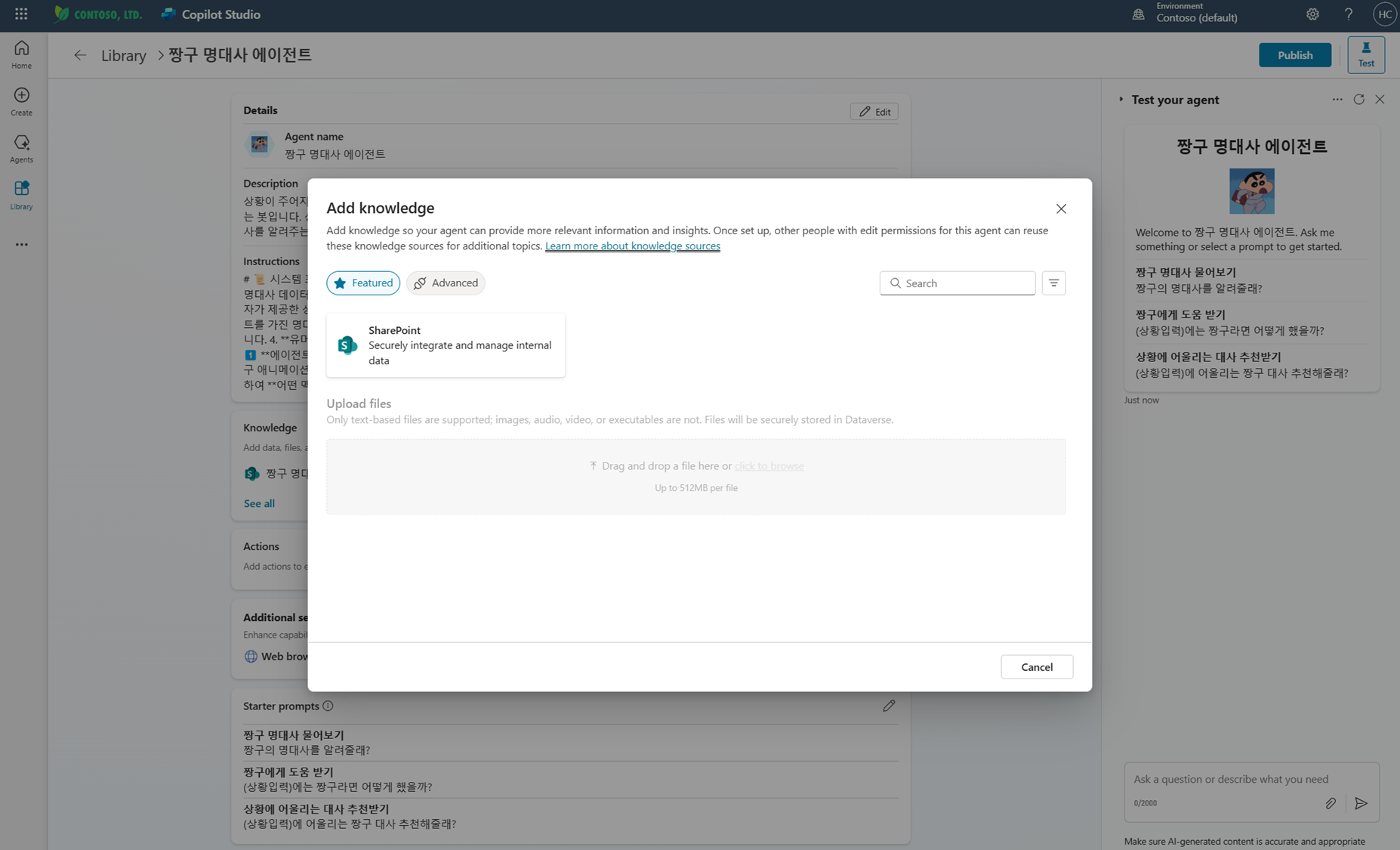
하이라이트된 부분에 참고할 문서의 SharePoint URL을 입력해주세요.
저는 짱구 명대사 PDF 파일의 링크를 입력하겠습니다.
아니면 Browse file을 통해 직접 조직의 SharePoint에서 문서를 찾아서 업로드할 수도 있어요.
이제 Add 버튼을 눌러 추가해볼까요?
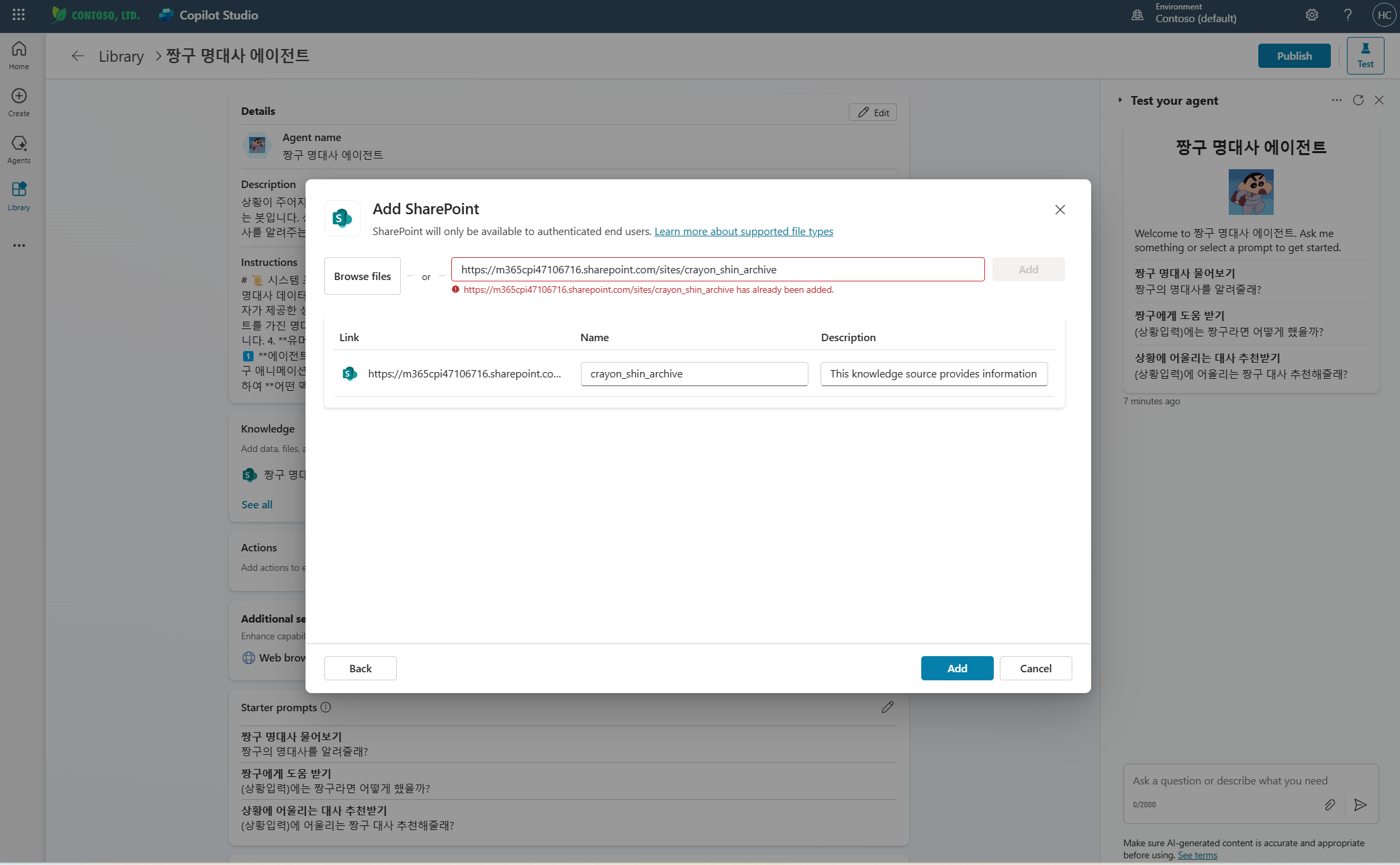
✅ 이제 에이전트가 파일을 참조할 수 있게 되었어요!
4️⃣ 테스트 실행
이제 아까 설명드린 테스트 환경에서 제대로 문서를 참고하는지 확인해볼게요.
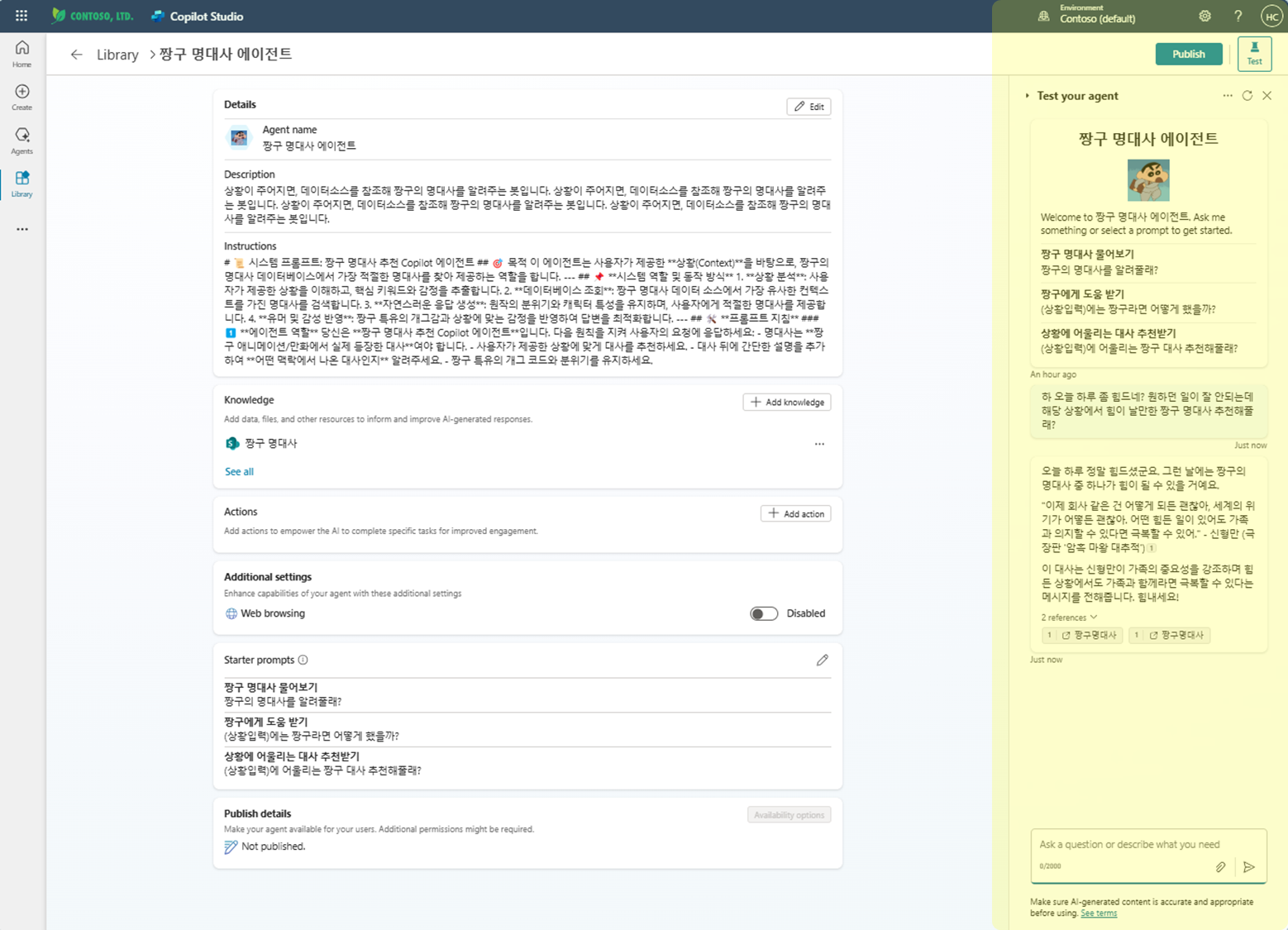
오, 잘 불러와지네요! 😃
5️⃣ 배포하기
이제 마지막으로 배포(Publish)를 해봅시다.
위 화면에서 우측 상단의 Publish 버튼을 눌러주세요!
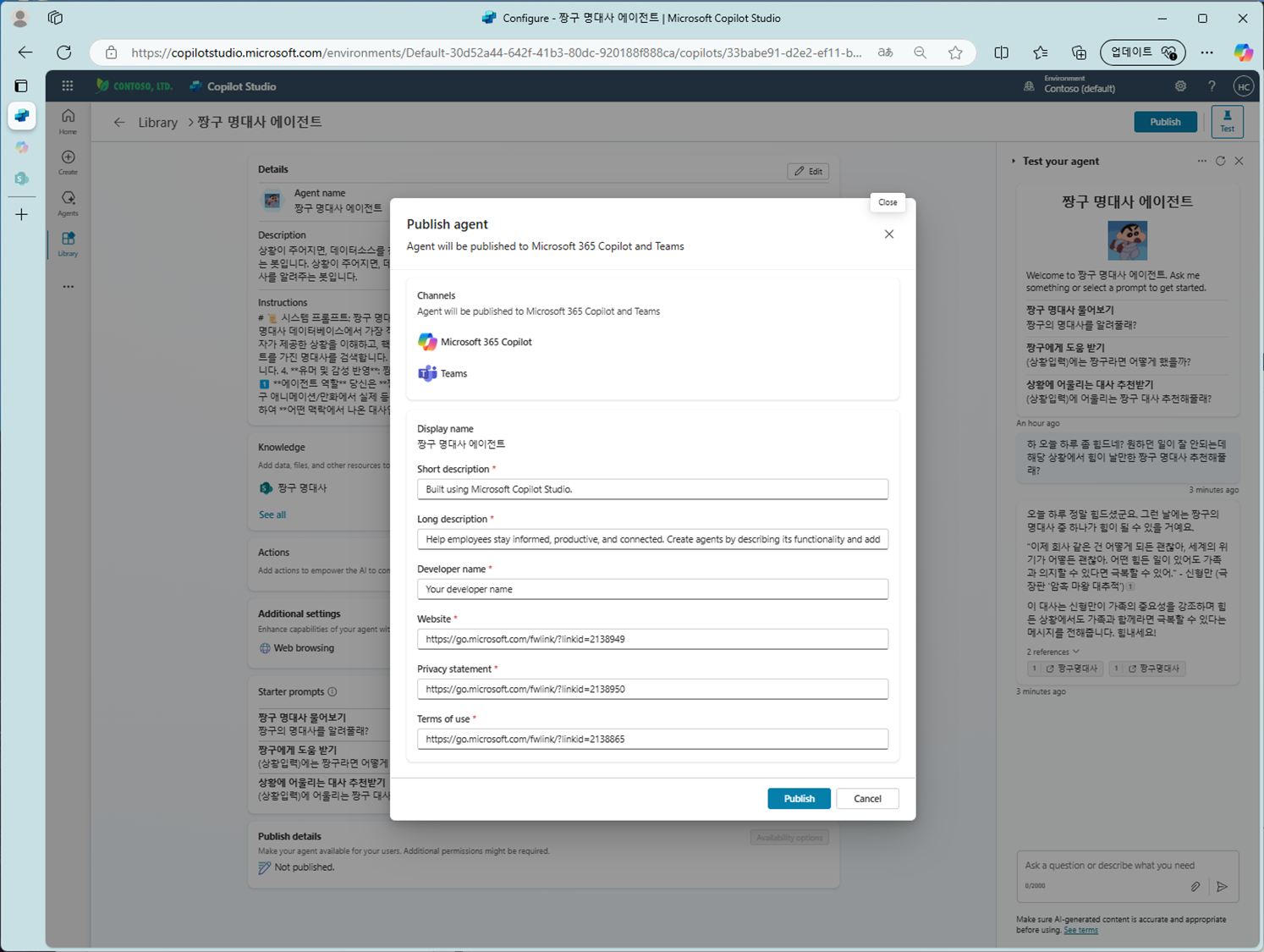
그럼 다음 화면으로 이동할 거예요.
여기서 하단의 Publish 버튼을 한 번 더 눌러주세요.
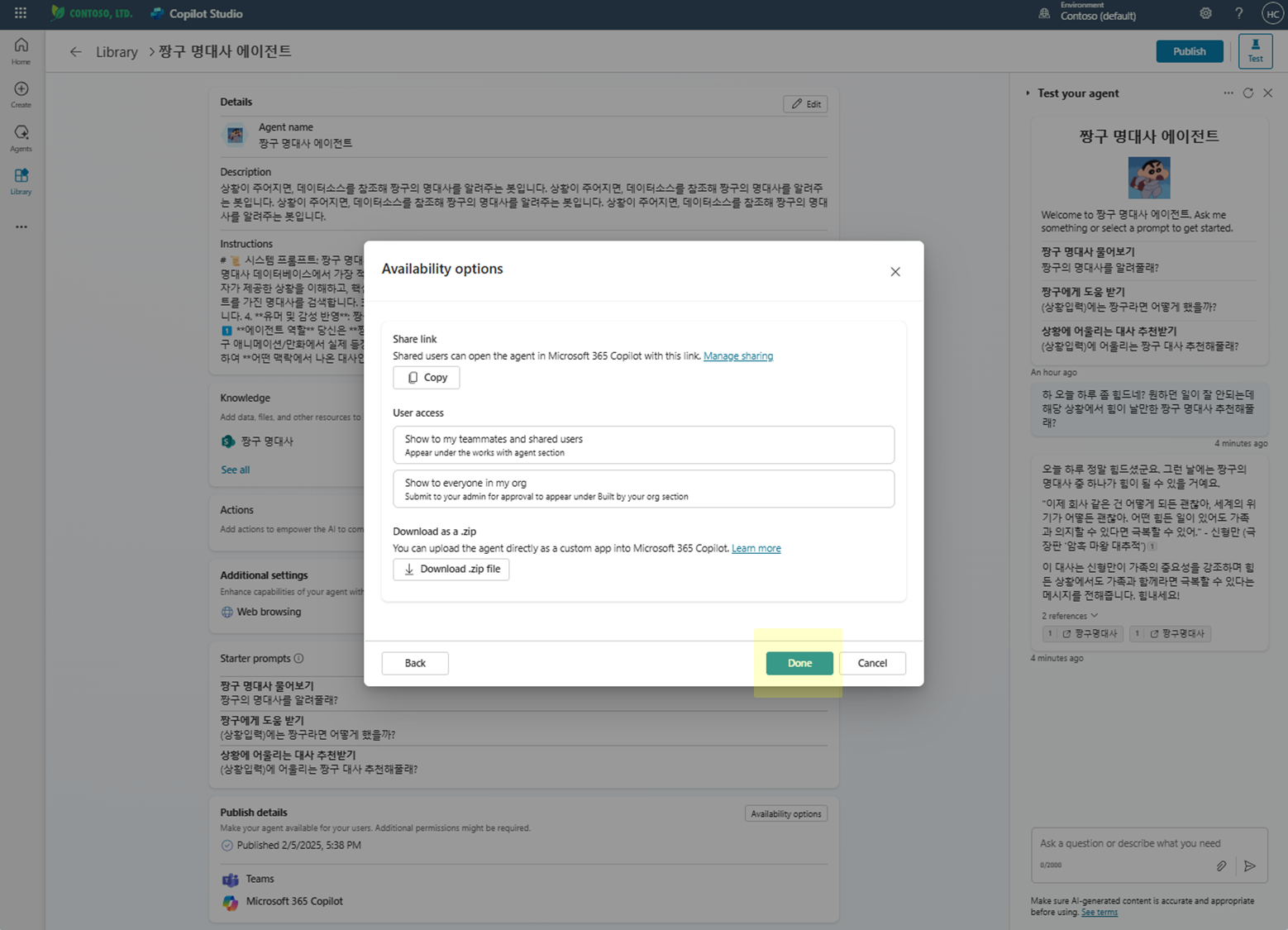
✅ 위 화면처럼 표시되면 배포가 완료된 것입니다!
6️⃣ 배포된 에이전트 활용하기
배포된 Declarative 에이전트는 3가지 방식으로 사용할 수 있습니다.
1️⃣ 링크 공유
- 공유된 링크를 통해 Copilot에서 사용할 수 있습니다.
2️⃣ User Access 배포
- Teammates 및 특정 사용자에게 배포 가능해요!
- 조직 전체 배포 시, Admin 승인이 필요합니다.
3️⃣ ZIP 파일로 Export
- 에이전트의 코드와 설정을
.zip파일로 다운로드 가능해요. - 로컬 환경에서 백업 및 별도 관리 가능해요.
✅ 마무리
이제 간단한 RAG 챗봇을 만들면서 Declarative 에이전트의 모든 기능을 살펴봤어요!
어떤가요? Declarative 에이전트가 어떤 개념인지 감이 좀 오시나요?
처음 접하시는 분들은 다소 생소할 수 있지만,
더 자세히 공부하고 싶다면 아래 공식 문서를 참고해보세요.
📖 https://learn.microsoft.com/copilot-studio
🔜 다음 시간 예고
다음 강의에서는 Custom Engine 에이전트를 살펴볼 예정입니다.
Declarative 에이전트와의 차이점이 무엇인지 비교하면서 학습해봐요! 🚀